POI实现EXCEL单元格合并及边框样式
下面例子为创建产生一个excel,合并单元格,然后为合并后的单元格添加边框
-
package test; import java.io.FileOutputStream; import java.io.IOException; import org.apache.poi.hssf.usermodel.HSSFCell; import org.apache.poi.hssf.usermodel.HSSFCellStyle; import org.apache.poi.hssf.usermodel.HSSFRow; import org.apache.poi.hssf.usermodel.HSSFSheet; import org.apache.poi.hssf.usermodel.HSSFWorkbook; import org.apache.poi.ss.usermodel.BorderStyle; import org.apache.poi.ss.usermodel.Font; import org.apache.poi.ss.usermodel.HorizontalAlignment; import org.apache.poi.ss.util.CellRangeAddress; import org.apache.poi.ss.util.RegionUtil; public class ExcelPoiTest { public static void main(String[] args) { HSSFWorkbook workbook = new HSSFWorkbook(); // 创建一个excel // excel生成过程: excel-->sheet-->row-->cell HSSFSheet sheet = workbook.createSheet("test"); // 为excel创建一个名为test的sheet页 HSSFRow row = sheet.createRow(1); // 创建一行,参数2表示第一行 HSSFCell cellB2 = row.createCell(1); // 在B2位置创建一个单元格 HSSFCell cellB3 = row.createCell(2); // 在B3位置创建一个单元格 cellB2.setCellValue("单元格B2"); // B2单元格填充内容 cellB3.setCellValue("单元格B3"); // B3单元格填充内容 HSSFCellStyle cellStyle = workbook.createCellStyle(); // 单元格样式 Font fontStyle = workbook.createFont(); // 字体样式 fontStyle.setBold(true); // 加粗 fontStyle.setFontName("黑体"); // 字体 fontStyle.setFontHeightInPoints((short) 11); // 大小 // 将字体样式添加到单元格样式中 cellStyle.setFont(fontStyle); // 边框,居中 cellStyle.setAlignment(HorizontalAlignment.CENTER); cellStyle.setBorderBottom(BorderStyle.THIN); cellStyle.setBorderLeft(BorderStyle.THIN); cellStyle.setBorderRight(BorderStyle.THIN); cellStyle.setBorderTop(BorderStyle.THIN); cellB2.setCellStyle(cellStyle); // 为B2单元格添加样式 // 合并单元格 CellRangeAddress cra =new CellRangeAddress(1, 3, 1, 3); // 起始行, 终止行, 起始列, 终止列 sheet.addMergedRegion(cra); // 使用RegionUtil类为合并后的单元格添加边框 RegionUtil.setBorderBottom(1, cra, sheet); // 下边框 RegionUtil.setBorderLeft(1, cra, sheet); // 左边框 RegionUtil.setBorderRight(1, cra, sheet); // 有边框 RegionUtil.setBorderTop(1, cra, sheet); // 上边框 // 输出到本地 String excelName = "/myExcel.xls"; FileOutputStream out = null; try { out = new FileOutputStream(excelName); workbook.write(out); out.flush(); out.close(); } catch (Exception e) { e.printStackTrace(); } finally { if (out != null) try { out.close(); } catch (IOException e) { e.printStackTrace(); } out = null; } } }
生成的excel样式为
简单说明:
1.excel生成过程: excel-->sheet-->row-->cell
2.索引从0开始
3.合并单元格后保留最左上角的单元格(B3单元格被B2单元格覆盖)
4.合并后单元格边框通过RegionUtil设置,如果删除以下代码
-
// 使用RegionUtil类为合并后的单元格添加边框 -
RegionUtil.setBorderBottom(1, cra, sheet); // 下边框 -
RegionUtil.setBorderLeft(1, cra, sheet); // 左边框 -
RegionUtil.setBorderRight(1, cra, sheet); // 有边框 -
RegionUtil.setBorderTop(1, cra, sheet); // 上边框
效果为:
可以看到只有B2单元格有边框。








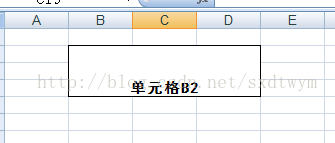
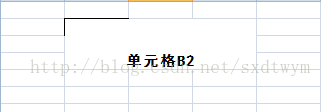













 845
845











 被折叠的 条评论
为什么被折叠?
被折叠的 条评论
为什么被折叠?








